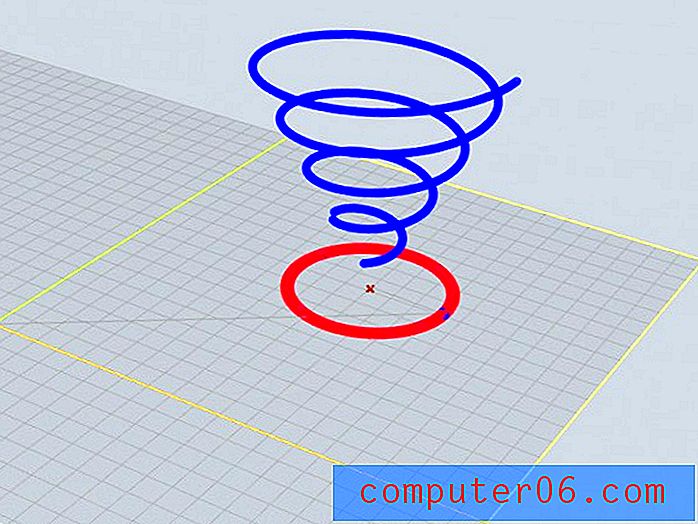Sett et bilde bak tekst i Word 2010
Du kan tilpasse de fleste elementene i Microsoft Word 2010-dokumentene, inkludert dokumentets bakgrunn. Mange antar at de bare kan legge til tekst og bilder til dokumentet som selve dokumentet, men du kan også konfigurere bakgrunnen for dokumentet. Du kan for eksempel legge et bilde bak tekst i Microsoft Word 2010 for å angi det som bakgrunn for hva du skriver. Du kan konfigurere noen av innstillingene for bildet som ligger bak teksten din, slik at du kan gjøre den mer gjennomsiktig slik at øverste tekst fortsatt kan leses. Fortsett å lese for å lære mer om hvordan du legger et bilde bak tekst i Word 2010.
Sett inn et bakgrunnsbilde i Word 2010
Uansett hva resonnementet ditt kan være for å ville legge et bilde bak dokumentteksten din i Word 2010, kan det skape en interessant effekt for dokumentet. Enten du bruker dette bakgrunnsbildet som et vannmerke eller fordi du tror det forbedrer dokumentets visuelle utseende, kan prosessen for å legge bildet bak teksten følges nedenfor.
Trinn 1: Åpne Word 2010-dokumentet der du vil sette inn bildet bak teksten.
Trinn 2: Klikk på kategorien Sideoppsett øverst i vinduet.

Trinn 3: Klikk på rullegardinmenyen Vannmerke i delen Sidebakgrunnen i båndet øverst i vinduet, og klikk deretter på Tilpasset vannmerke- alternativet.
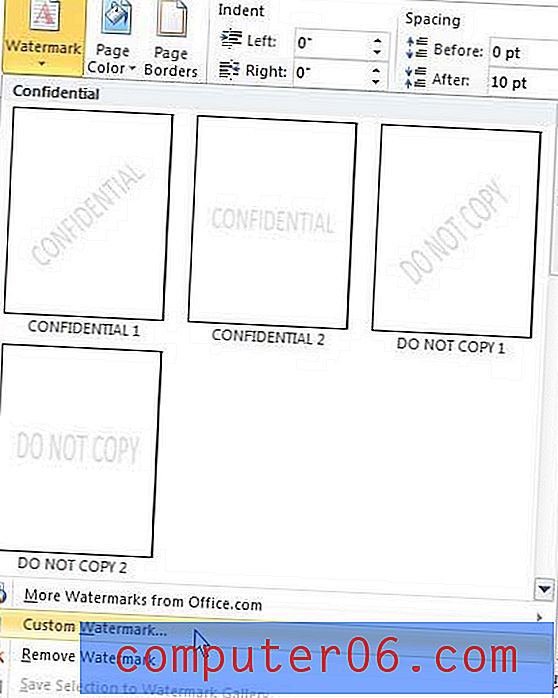
Trinn 4: Velg alternativet Bilde vannmerke øverst i vinduet, og klikk deretter Velg- knappen for å velge bildet du vil legge bak teksten din i Word 2010.
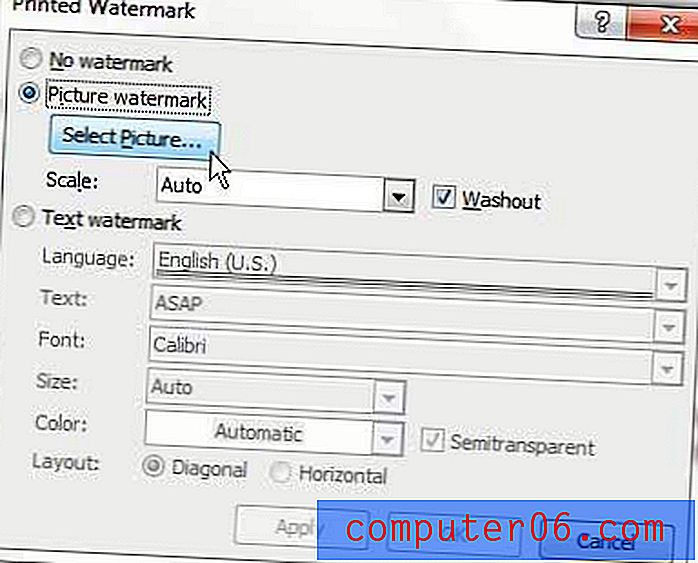
Trinn 5: Klikk på rullegardinmenyen til høyre for Skala, og velg deretter størrelsen du vil ha som bakgrunnsbilde.
Trinn 6: Merk av eller fjern merket i boksen til venstre for Washout hvis du vil gjøre bildet mer oversiktlig, noe som vil gjøre det lettere å lese tekstoverlegg for tekst.
Når du er ferdig med å konfigurere alternativene for bildet bak teksten din i Word 2010, klikker du på OK- knappen nederst i vinduet. Merk at du når som helst kan klikke på Bruk- knappen nederst i vinduet for å se hvordan endringene dine vil se ut i dokumentet.